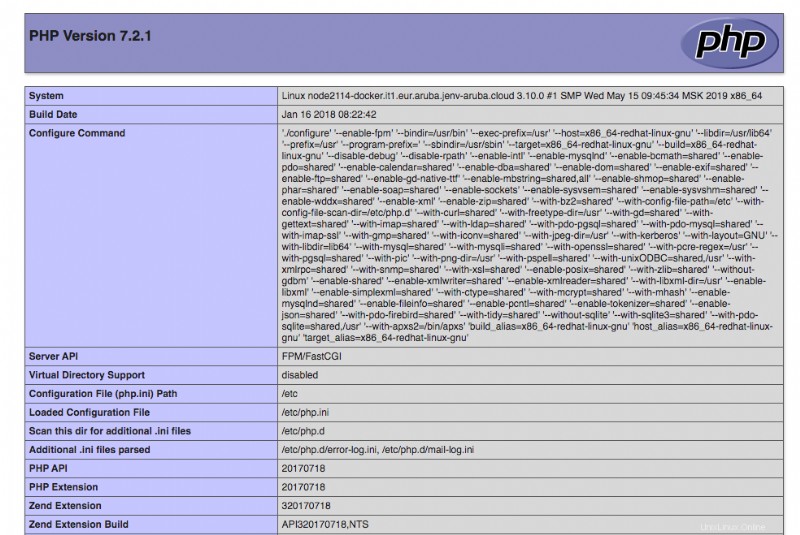Docker ist eine Softwareplattform, die darauf abzielt, die Bereitstellung von Anwendungen zu erleichtern, indem sie in standardisierten Einheiten, sogenannten „Containern“, gesammelt werden. Docker-Container sind isolierte Umgebungen, denen dedizierte Rechenressourcen (CPU, RAM, HD) zugewiesen werden können und in denen Anwendungen ausgeführt werden können, ohne dass andere Prozesse eingreifen.
Mit der Jelastic Cloud-Plattform können Sie alle Vorteile der Docker-Container-Technologie nutzen, indem Sie containerisierte Anwendungen in der Cloud gemäß dem Container-as-a-Service-Modell (CaaS) ausführen und schnell und einfach über die Jelastic-Webschnittstelle auf Container zugreifen.
In diesem Tutorial erfahren Sie, wie Sie Docker-Container verwenden, um die verschiedenen Ebenen Ihrer mit Jelastic Cloud erstellten virtuellen Umgebung zu konfigurieren.
Eine neue Umgebung erstellen
Rufen Sie das Verwaltungsfenster von Jelastic Cloud auf und klicken Sie dann oben links auf die Schaltfläche „NEUE UMGEBUNG“.

Die Registerkarte für die neue Umgebungskonfiguration wird geöffnet.
Öffnen Sie die Registerkarte "Docker".
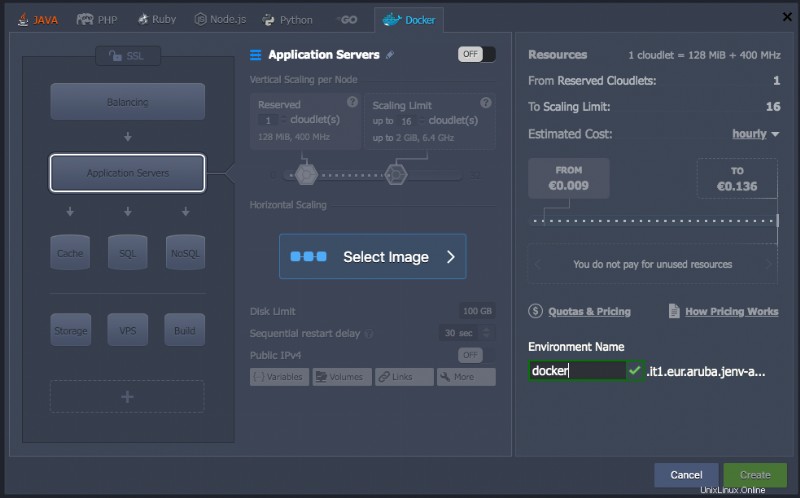
Bild auswählen
Für jede Ebene auf der linken Seite kann ein Docker-Image und ein darauf basierender Container erstellt werden.
Fügen Sie links für jeden Abschnitt einen Container hinzu, um die Infrastruktur nach Ihren Bedürfnissen aufzuteilen.
Fahren Sie dann fort, indem Sie die gewünschte Ebene auswählen und auf die Schaltfläche „Bild auswählen“ klicken, um das Bild auszuwählen.
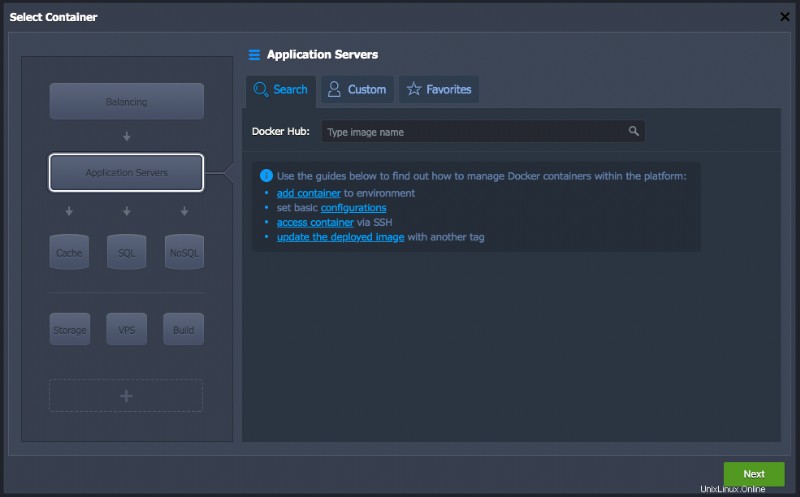
In diesem Abschnitt finden Sie drei Registerkarten:
- Suchen :Suchen für eine Vorlage in der öffentlichen Docker Hub-Registrierung.
- Benutzerdefiniert :Fügen Sie eine benutzerdefinierte Vorlage aus einer Docker-Registrierung hinzu.
- Favoriten :Hier finden Sie die Bilder, die Sie zu Ihren Favoriten hinzugefügt haben.
Wählen Sie in diesem Fall beispielsweise nginxphp aus Bild für die Schicht des Anwendungsservers und klicken Sie auf „Weiter“.

Konfiguration der Umgebung
Konfigurieren Sie an dieser Stelle die Einstellungen für Ihre Umgebung, z. B. den Namen, die Anzahl der reservierten Cloudlets und die Höchstgrenze der verwendbaren Cloudlets.
Die Container-Technologie basiert genau auf Cloudlets, den Mikroinstanzen, die direkt in Jelastic ausgewählt werden können. Jedes Cloudlet verfügt über 128 MB RAM und 400 MHz vCPU.

Sobald die Konfiguration abgeschlossen ist, klicken Sie auf die Schaltfläche „Erstellen“, um mit der Erstellung der virtuellen Umgebung fortzufahren.
Funktion prüfen
Nachdem Sie die Umgebung erstellt haben, klicken Sie auf die Schaltfläche „Im Browser öffnen“ für die Umgebung, die Sie gerade erstellt haben, um ihre korrekte Funktionsweise zu überprüfen.

Wenn die Umgebung korrekt konfiguriert wurde, werden die Informationen der installierten PHP-Version angezeigt.